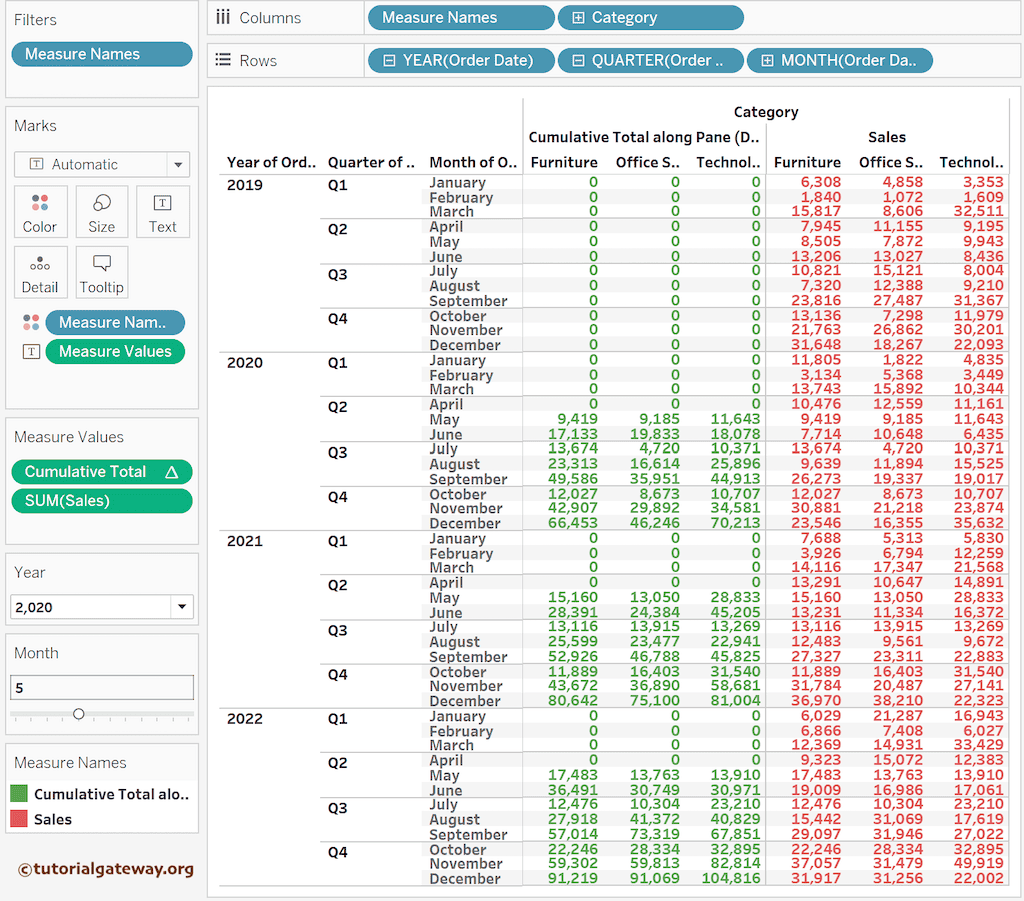在 Tableau 中,累积求和(也称为运行总计)是通过逐步将一列中的行值相加来计算的。累积求和在任何步骤(行)的结果都是该列中所有前面行的总和。
本文介绍如何使用 Tableau 的 RUNNING_SUM() 函数来计算整个表或特定部分(类别)的累积求和或总计,并使用参数作为过滤器来查找用户选择的年份或季度,并附带示例。
为了演示此 Tableau 累积求和计算,请将“订单日期”从“示例-超级商店”Excel 工作表拖放到“行”架。默认情况下,它会选择年份。单击加号按钮以将“订单日期”展开到季度,或将“订单日期”再次拖到“行”架。接下来,双击“销售额”以添加度量值。
Tableau 累积求和示例
在此,您必须使用 RUNNING_SUM() 函数来计算累积求和或总计。有两种选择,第一种是在“分析”选项卡中使用它创建一个计算字段,并编写以下表达式。
RUNNING_SUM(SUM([Sales]))
第二种选择是单击“标记”架中 SUM(Sales) 旁边的下拉箭头,然后选择“添加表计算”选项。请参考 RUNNING_SUM() 以及 Tableau 中的其他 函数 文章。
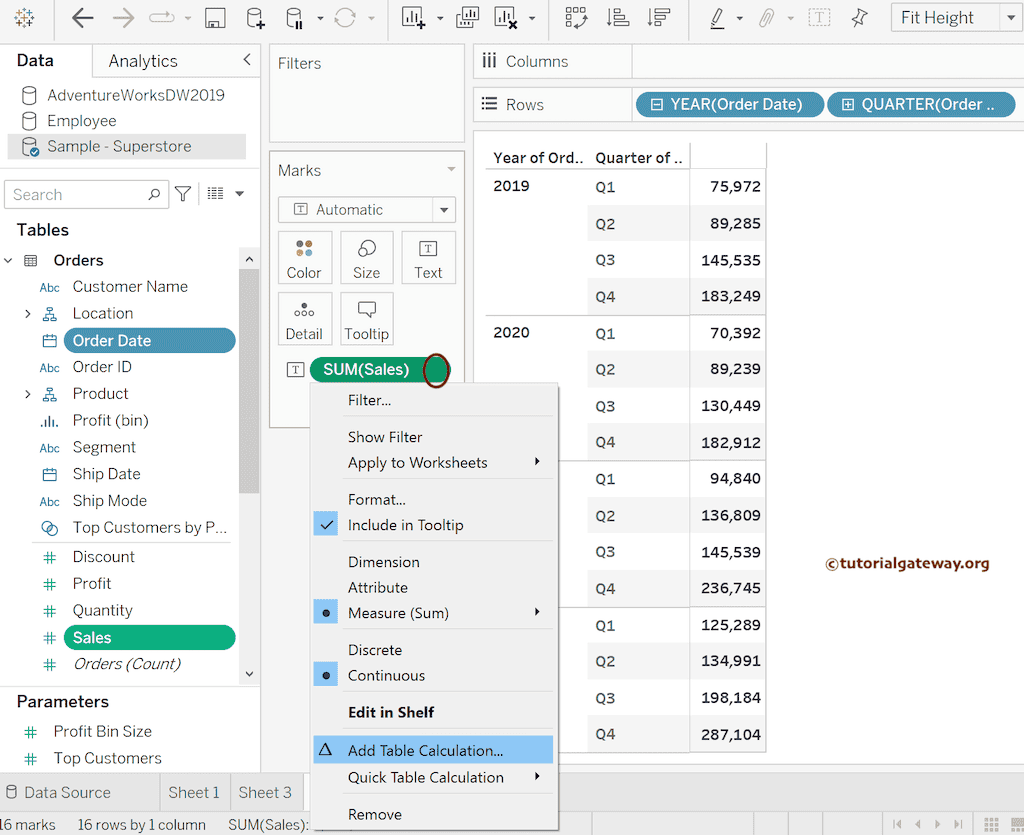
这将打开以下 表计算 窗口。请将“计算类型”更改为“运行总计”,将“聚合函数”更改为“求和”。如果您想要累积平均值,请选择“平均值”。
我将选择“计算依据”为“表(向下)”。如果您观察 Tableau 报表,它已经显示了整个表的累积求和。
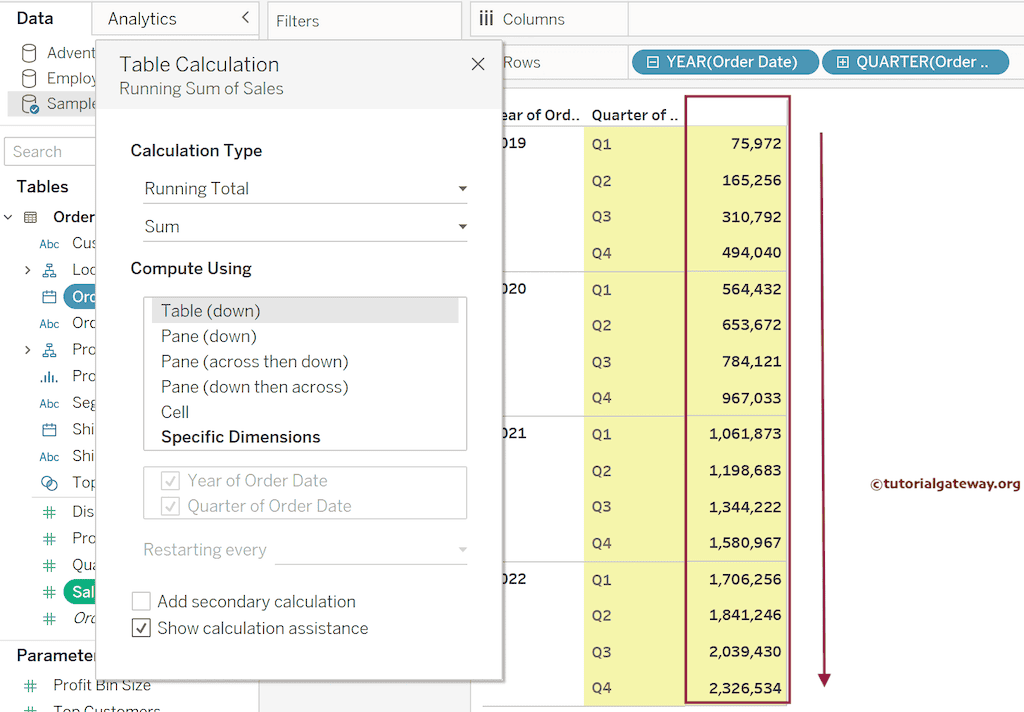
双击“销售额”将度量值再添加一次。例如,2019 年第二季度的销售额 = 75,972(第一季度)+ 89,285(第二季度)= 165,256。如果您看到 2022 年第四季度的值 = 2,326,534,那是 2019 年至 2022 年所有季度的累积求和。
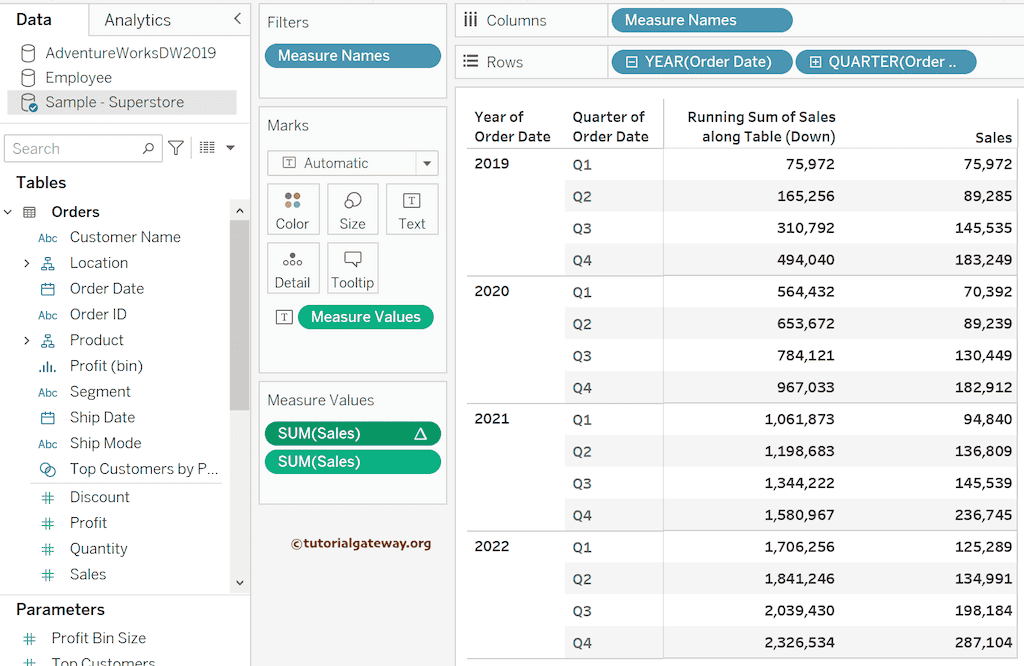
请删除 SUM(Sales) 表计算,并创建 计算字段(第一种选择)。将其命名为“累积求和”,并编写以下表达式。
RUNNING_SUM(SUM([Sales]))
接下来,将此字段添加到“度量值”中,并将“度量名称”添加到“颜色”架。两种方法的最终结果是相同的。
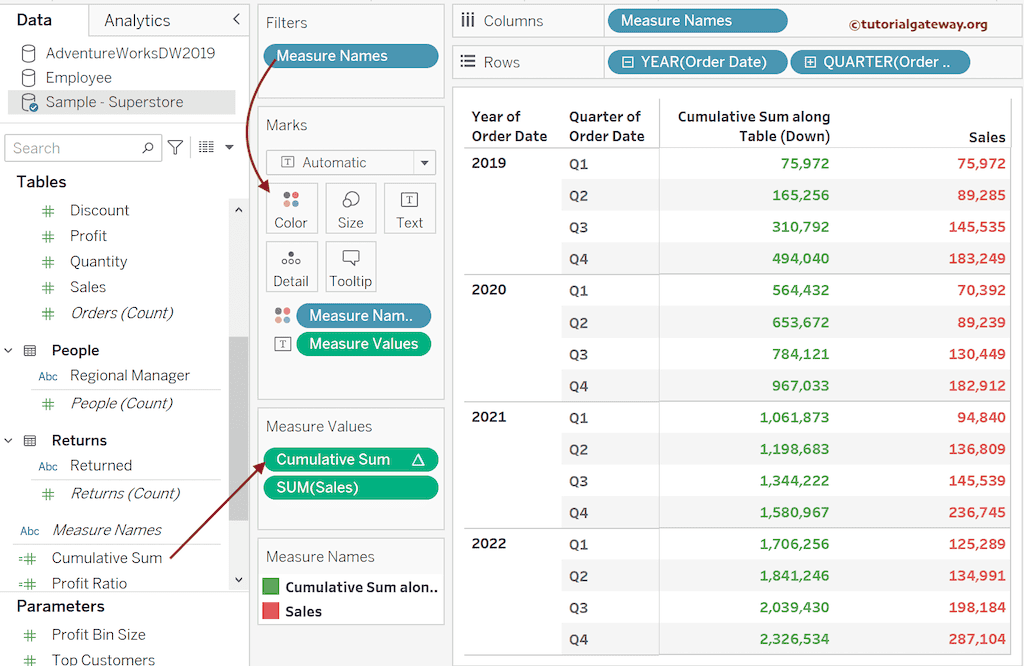
单击“累积求和”旁边的下拉箭头,然后选择“编辑表计算”选项。接下来,将“表计算”从“表(向下)”更改为“特定维度”,然后选择“订单日期的季度”。Tableau 将计算每年所有季度的累积求和。总值将在每年重新开始。
提示:即使是“窗格(向下)”也会显示相同的结果。
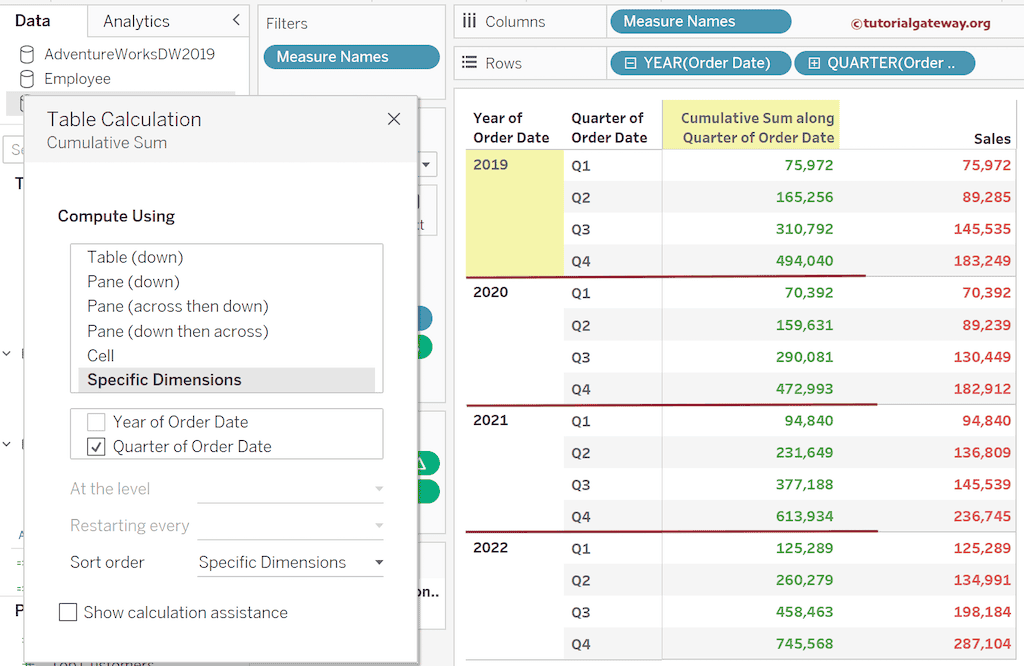
使用“分析”选项卡添加 总计。下面的屏幕截图显示了带有总计的表中累积求和的结果。
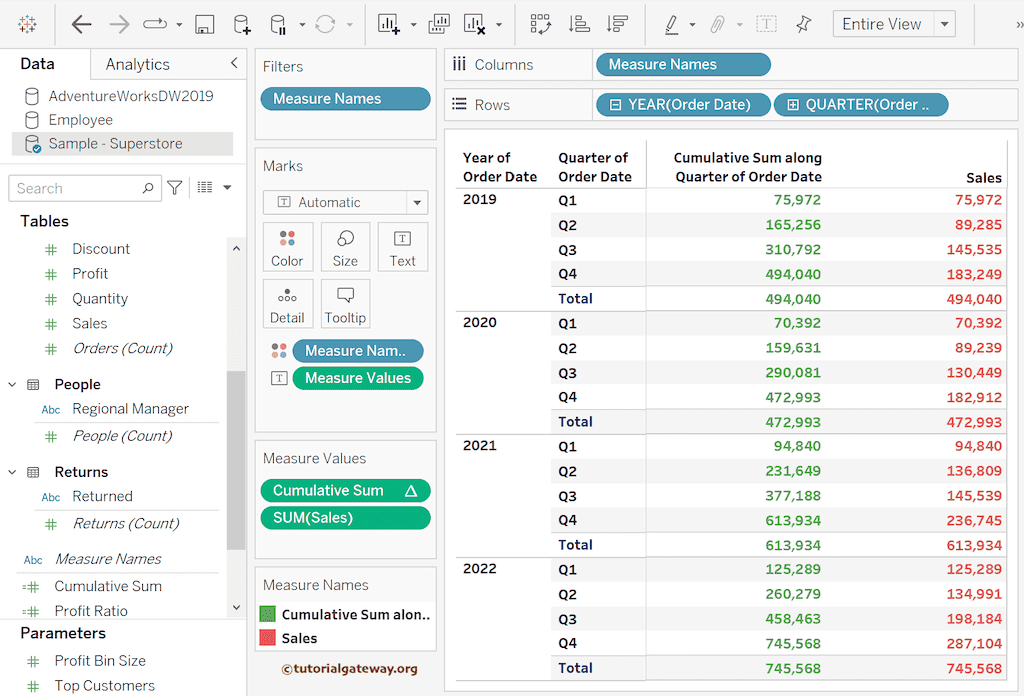
我将“类别”添加到“列”架中,以进一步细分值。报表将计算并返回每个类别的累积求和。
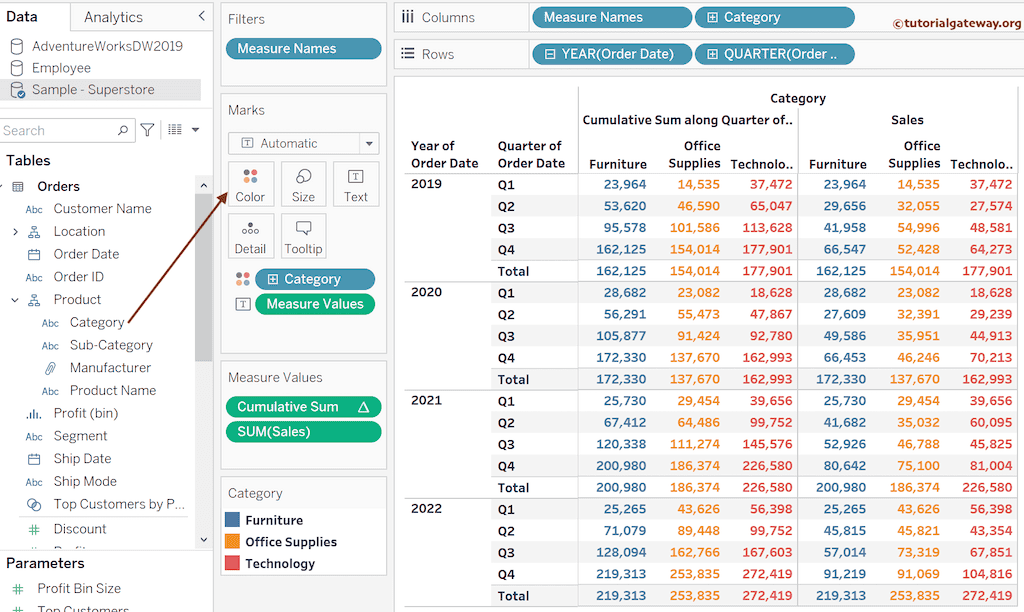
使用参数的 Tableau 累积求和
此示例显示如何使用参数作为过滤器来显示用户选择的年份和季度的累积求和。为此演示,我们必须创建两个参数:一个用于年份,第二个用于选择月份编号。因此,使用“分析”菜单选择“创建参数”选项。
请将数据类型更改为整数,并将所需的年份数字添加到列表中。
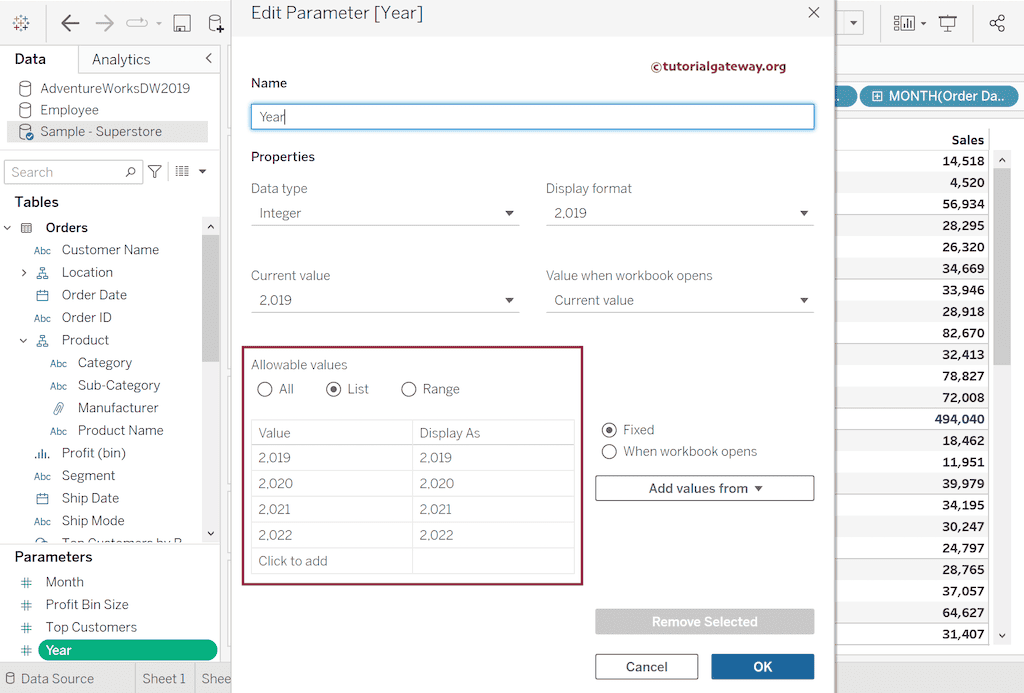
类似地,为月份创建一个 参数,并选择范围,最小值设置为 1,最大值设置为 12,或者输入 12 个数字作为列表。
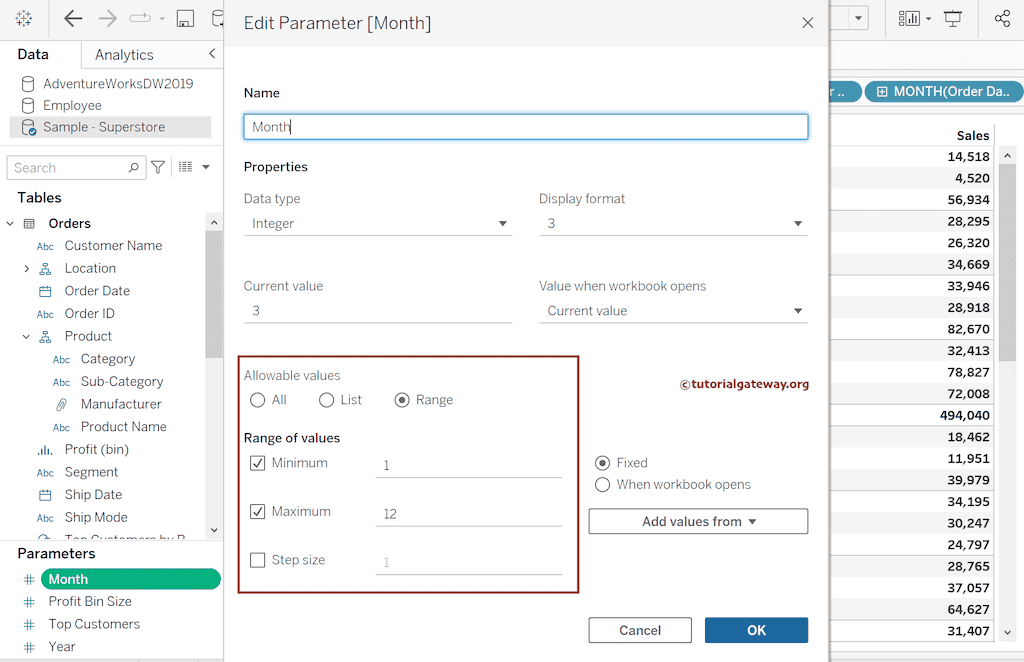
最后一步是创建一个计算字段或编辑现有字段。我将创建一个名为“累积总计”的新字段,并添加下面的表达式。请将“计算依据”选项更改为“窗格(向下)”。
RUNNING_SUM(SUM(
IF DATEPART('year', [Order Date]) >= [Year] AND
DATEPART('month', [Order Date]) >= [Month] THEN [Sales]
ELSE 0
END
))
接下来,单击“月份”和“年份”参数旁边的下拉箭头,然后从上下文菜单中选择“显示参数”选项。如果您观察下面的屏幕截图,它会显示前三个月的零。
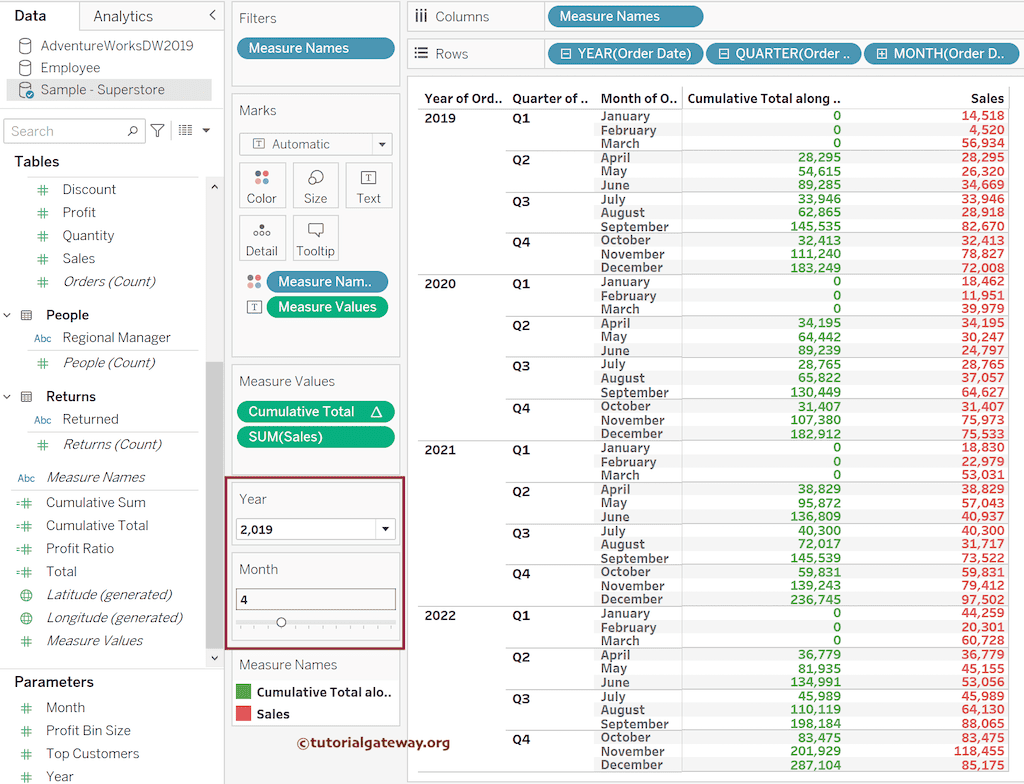
假设我将年份更改为 2020。Tableau 将计算从 2020 年到 2022 年第 5 个月到第 12 个月的累积求和。